Как включить демонстрацию экрана в Дискорде? Ответ на этот вопрос интересует многих пользователей. Поэтому в данном материале мы решили расставить все точки над «i» и разобраться в этом вопросе.
Инструкция
Демонстрация экрана – это функция мессенджера, которая позволяет собеседнику увидеть ваш рабочий стол. Она часто бывает нужна в том случае, если нужно срочно получить какую-нибудь помощь с компьютером удаленно.
Также с помощью этой штуки можно продемонстрировать товарищам по команде ваш прогресс в игре или попросить у них помощи. Вообще, причин для использования этой опции довольно много. И хорошо, что она есть.
Стоит отметить, что впервые функция такого рода появилась еще в Скайпе. Причем в те славные времена, когда он еще не перешел в вотчину Microsoft. Именно она стала причиной того, что геймеры массово использовали Skype для стримов и общения. Но теперь все изменилось.
Самое интересное, что в Discord демонстрация экрана получается более качественной, чем в том же Скайпе. Вероятно, все дело в новых технологиях. К тому же, у нашего героя управление намного проще. А Скайп в последнее время сильно испортился.
В общем, эта штука нужная. Однако теперь пришла пора поговорить о том, как ее использовать. И в этом нам поможет соответствующая инструкция. О ней мы поговорим в следующей главе. То есть, прямо сейчас.
Инструкция
Как показать экран в Дискорде? Для этого имеется определенный алгоритм действий. И настройки программы нам для этого не понадобятся. Но тем не менее, интерфейс мессенджера может вызвать трудности у неподготовленных пользователей.
Тем более, если вы ранее пользовались только Скайпом. Поэтому мы предоставим подробную инструкцию с четким алгоритмом действий. Она расскажет, что и как нужно делать так, чтобы не совершить ошибок:
- Итак, сначала запускаем Дискорд.
- Звоним желаемому собеседнику.
- Далее, в окошке разговора щелкаем ЛКМ по значку в виде монитора с размещенной внутри стрелочкой.
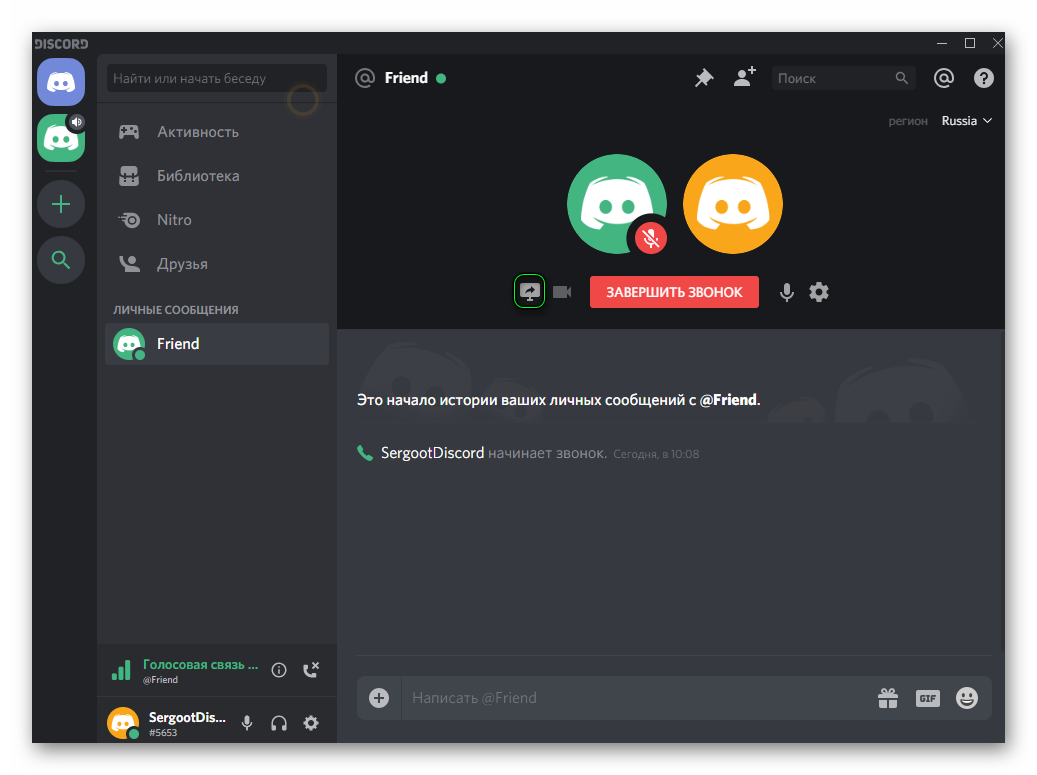
- Теперь настройте, что собеседник будет видеть – картинку с экрана в целом или же отдельную программу.
- И в конце нажмите «Поделиться».
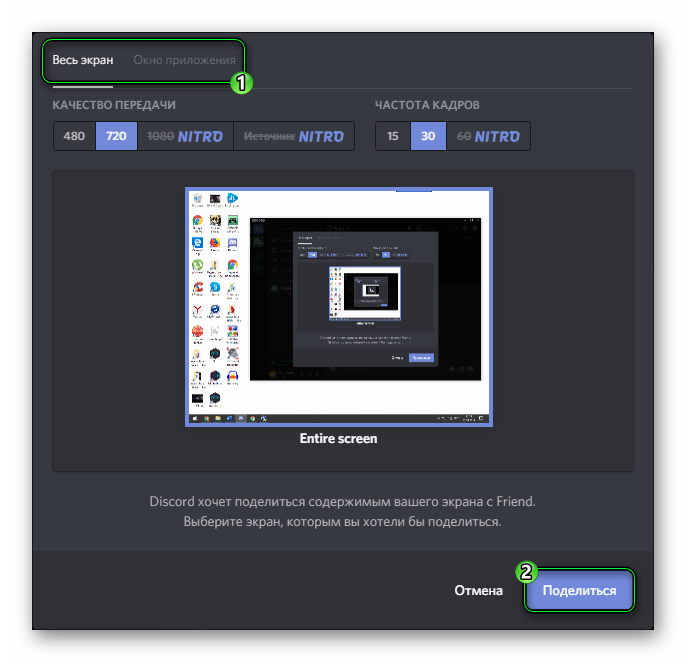
Дополнение
Многие пользователи спрашивают о том, как улучшить качество демонстрации экрана в Дискорде. Сделать это можно непосредственно в окошке предварительных настроек. Там доступно две опции: «Качество передачи» (разрешение) и «Частота кадров». Именно они доступны для изменения. Но максимальные значения получится включить только в случае покупки подписки Nitro.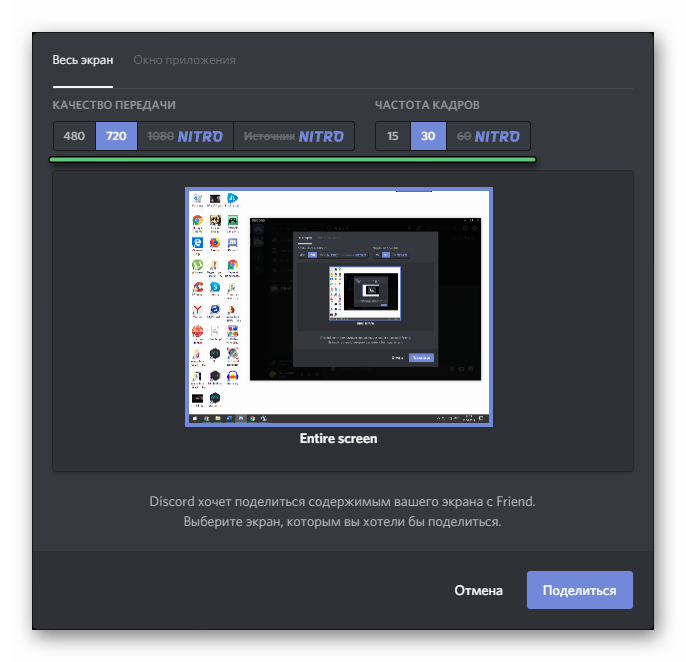
Заключение
А теперь пришло время подвести итоги, обобщить всю полученную информацию и сделать соответствующие выводы. В рамках данного материала мы поговорили о том, что такое демонстрация экрана в Дискорд и как включить эту функцию.
Мы пришли к выводу, что это весьма полезная опция, которая точно способна помочь пользователям. А включать ее нужно просто. На всякий случай мы предоставили подробную инструкцию с четким алгоритмом действий. Так что никаких проблем возникнуть не должно.








